Bạn đã bao giờ ước mình có thể bắt đầu một email trên iPhone và hoàn thành nó ngay trên MacBook mà không cần sao chép hay gửi qua lại? Tính năng Handoff của Apple chính là câu trả lời, mang đến một trải nghiệm liền mạch đáng kinh ngạc giữa các thiết bị Apple. Cùng Blog Công Nghệ khám phá sâu hơn về công cụ tuyệt vời này và cách nó giúp bạn làm việc hiệu quả hơn mỗi ngày nhé!
Tính năng Handoff là gì? Khái niệm và mục đích chính
Handoff là gì? Đây là một phần quan trọng trong hệ sinh thái Continuity Apple, cho phép bạn bắt đầu một công việc trên một thiết bị Apple (như iPhone, iPad, hoặc Mac) và tiếp tục chính xác nơi bạn đã dừng lại trên một thiết bị Apple khác gần đó. Mục đích chính của Tính năng Handoff là tạo ra sự đồng bộ Apple liền mạch, giúp người dùng chuyển đổi công việc Apple giữa các thiết bị một cách mượt mà, tiết kiệm thời gian và tăng cường năng suất. Hãy tưởng tượng bạn đang soạn thảo một email dài trên iPhone khi đang di chuyển, và khi về đến văn phòng, bạn muốn hoàn thiện nó trên màn hình lớn hơn của MacBook. Với Handoff, biểu tượng ứng dụng Mail sẽ xuất hiện trên Dock của MacBook, chỉ cần một cú nhấp chuột là bạn có thể tiếp tục soạn thảo ngay lập tức. Thật tiện lợi phải không nào? Đây chính là sức mạnh của Handoff Apple trong việc kết nối trải nghiệm người dùng.
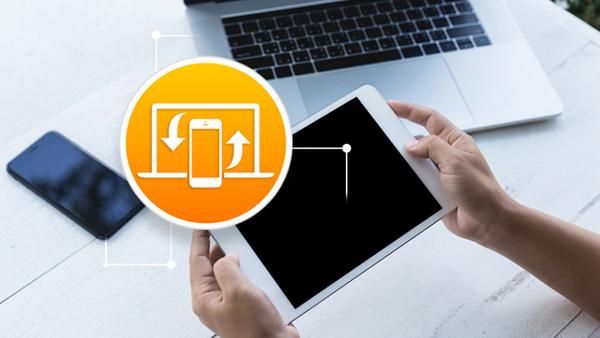
Điều kiện cần thiết và cách thức hoạt động của Tính năng Handoff
Để Tính năng Handoff hoạt động trơn tru, có một vài điều kiện bạn cần đảm bảo. Đầu tiên, tất cả các thiết bị của bạn phải được đăng nhập vào cùng một tài khoản iCloud bằng cùng một Apple ID. Đây là yếu tố then chốt để các thiết bị ‘nhận ra’ nhau. Tiếp theo, cả Wi-Fi và Bluetooth đều phải được bật trên các thiết bị. Handoff Apple sử dụng Bluetooth Low Energy (BLE) để phát hiện các thiết bị ở gần và Wi-Fi để truyền dữ liệu công việc đang dang dở. Một lưu ý quan trọng nữa là các thiết bị cần phải ở gần nhau, thông thường trong phạm vi khoảng 10 mét. Ngoài ra, hãy chắc chắn rằng hệ điều hành trên các thiết bị của bạn được cập nhật phiên bản mới nhất hỗ trợ Handoff (ví dụ: iOS 8 trở lên, OS X Yosemite trở lên). Khi các điều kiện này được đáp ứng, thiết bị nguồn sẽ ‘quảng bá’ hoạt động hiện tại của ứng dụng tương thích. Thiết bị đích, khi ở gần và được cấu hình đúng, sẽ nhận diện tín hiệu này và hiển thị một biểu tượng cho phép bạn tiếp tục công việc. Quá trình đồng bộ Apple này diễn ra gần như tức thời, mang lại trải nghiệm chuyển đổi công việc Apple mượt mà.
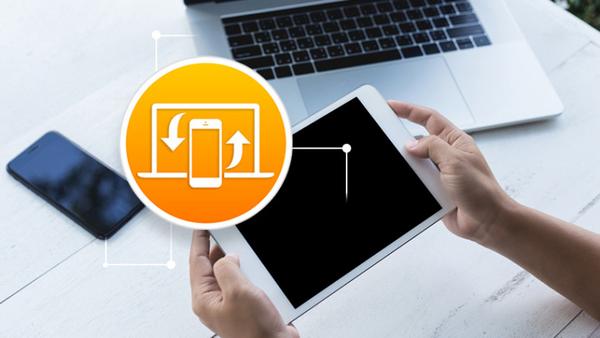
Hướng dẫn chi tiết cách kích hoạt và sử dụng Tính năng Handoff trên các thiết bị
Việc bật Handoff iPhone Mac hay trên các thiết bị Apple khác thực ra khá đơn giản. Bạn đã sẵn sàng để trải nghiệm sự kỳ diệu này chưa?
Trên iPhone hoặc iPad:
- Mở ứng dụng Cài đặt.
- Chạm vào Cài đặt chung.
- Chọn AirPlay & Handoff.
- Gạt công tắc Handoff sang vị trí Bật (màu xanh). Dễ phải không nào?
Trên máy Mac:
- Mở Tùy chọn Hệ thống (System Settings trên macOS Ventura trở lên hoặc System Preferences trên các phiên bản cũ hơn).
- Nhấp vào Cài đặt chung (General).
- Tìm và chọn mục AirDrop & Handoff.
- Đánh dấu vào ô Cho phép Handoff giữa máy Mac này và các thiết bị iCloud của bạn (Allow Handoff between this Mac and your iCloud devices).
Sau khi đã kích hoạt, cách sử dụng Handoff cũng vô cùng trực quan. Ví dụ, nếu bạn đang duyệt web bằng Safari trên iPhone và muốn tiếp tục trên Mac, bạn sẽ thấy biểu tượng Safari với một chiếc iPhone nhỏ ở góc trái của Dock trên Mac. Chỉ cần nhấp vào đó. Ngược lại, nếu bạn đang làm việc trên Mac, hãy mở Bộ chuyển đổi ứng dụng (App Switcher) trên iPhone hoặc iPad, bạn sẽ thấy một biểu ngữ ở cuối màn hình gợi ý tiếp tục công việc từ Mac. Chỉ cần vuốt lên là xong! Bạn thấy đấy, chuyển đổi công việc Apple chưa bao giờ dễ dàng hơn thế.
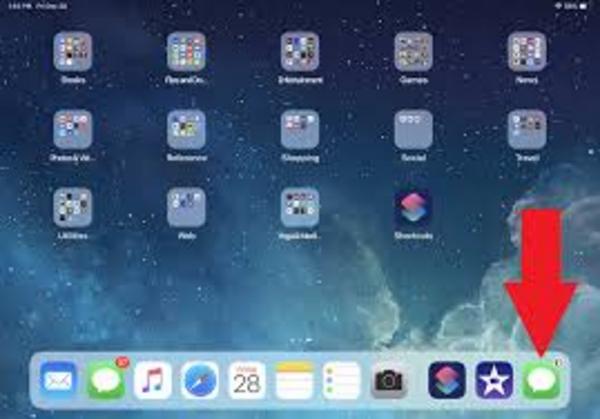
Những ứng dụng và tác vụ phổ biến hỗ trợ Tính năng Handoff
Tính năng Handoff không chỉ giới hạn ở một vài ứng dụng cơ bản đâu nhé! Apple đã tích hợp nó vào rất nhiều ứng dụng mặc định, và nhiều nhà phát triển bên thứ ba cũng đã cập nhật ứng dụng của họ để hỗ trợ. Dưới đây là một số ví dụ điển hình:
- Mail: Bắt đầu viết email trên iPhone, hoàn thành trên Mac.
- Safari: Chuyển đổi phiên duyệt web giữa các thiết bị. Bạn đang đọc dở một bài báo trên iPad? Tiếp tục nó trên iPhone khi đang chờ xe bus.
- Bản đồ (Maps): Tìm đường trên Mac, sau đó gửi chỉ dẫn đến iPhone để tiện di chuyển.
- Tin nhắn (Messages): Trả lời tin nhắn iMessage hoặc SMS (nếu đã thiết lập Chuyển tiếp tin nhắn văn bản) từ bất kỳ thiết bị nào.
- Lời nhắc (Reminders), Lịch (Calendar), Danh bạ (Contacts): Đồng bộ và tiếp tục chỉnh sửa thông tin một cách liền mạch.
- Pages, Numbers, Keynote: Bộ ứng dụng văn phòng iWork của Apple cũng hỗ trợ Handoff rất tốt, giúp bạn làm việc với tài liệu, bảng tính, bài thuyết trình một cách linh hoạt.
- Một số ứng dụng bên thứ ba: Các ứng dụng như Things 3 (quản lý công việc), Bear (ghi chú), Ulysses (soạn thảo) cũng hỗ trợ Handoff, mở rộng thêm khả năng chuyển đổi công việc Apple của bạn.
Đặc biệt, không thể không nhắc đến Universal Clipboard (Bộ nhớ đệm chung), một phần của Continuity Apple. Nó cho phép bạn sao chép văn bản, hình ảnh, video trên một thiết bị và dán ngay trên thiết bị khác. Cực kỳ hữu ích phải không nào? Đây cũng là một khía cạnh làm cho trải nghiệm đồng bộ Apple trở nên hoàn hảo hơn.
